B2B サイトの Commerce カタログを作成する
この記事では、Microsoft Dynamics 365 Commerce 企業間 (B2B) サイトのコマース製品カタログを作成する方法について説明します。 B2B サイトのコマース カタログに関するよくある質問への回答については、B2B のコマース カタログに関するよく寄せられる質問 を参照してください。
メモ
この記事は、Dynamics 365 Commerce バージョン 10.0.27 およびそれ以降のリリースに適用されます。
B2B オンライン ストアで提供する製品を識別するためにコマース カタログを使用できます。 カタログを作成すると、製品が提供されるオンライン ストアを識別し、含める製品を追加し、また販売促進詳細を追加して提供製品を強化します。 次の図に示すように、B2B オンライン店舗ごとに複数のカタログを作成できます。
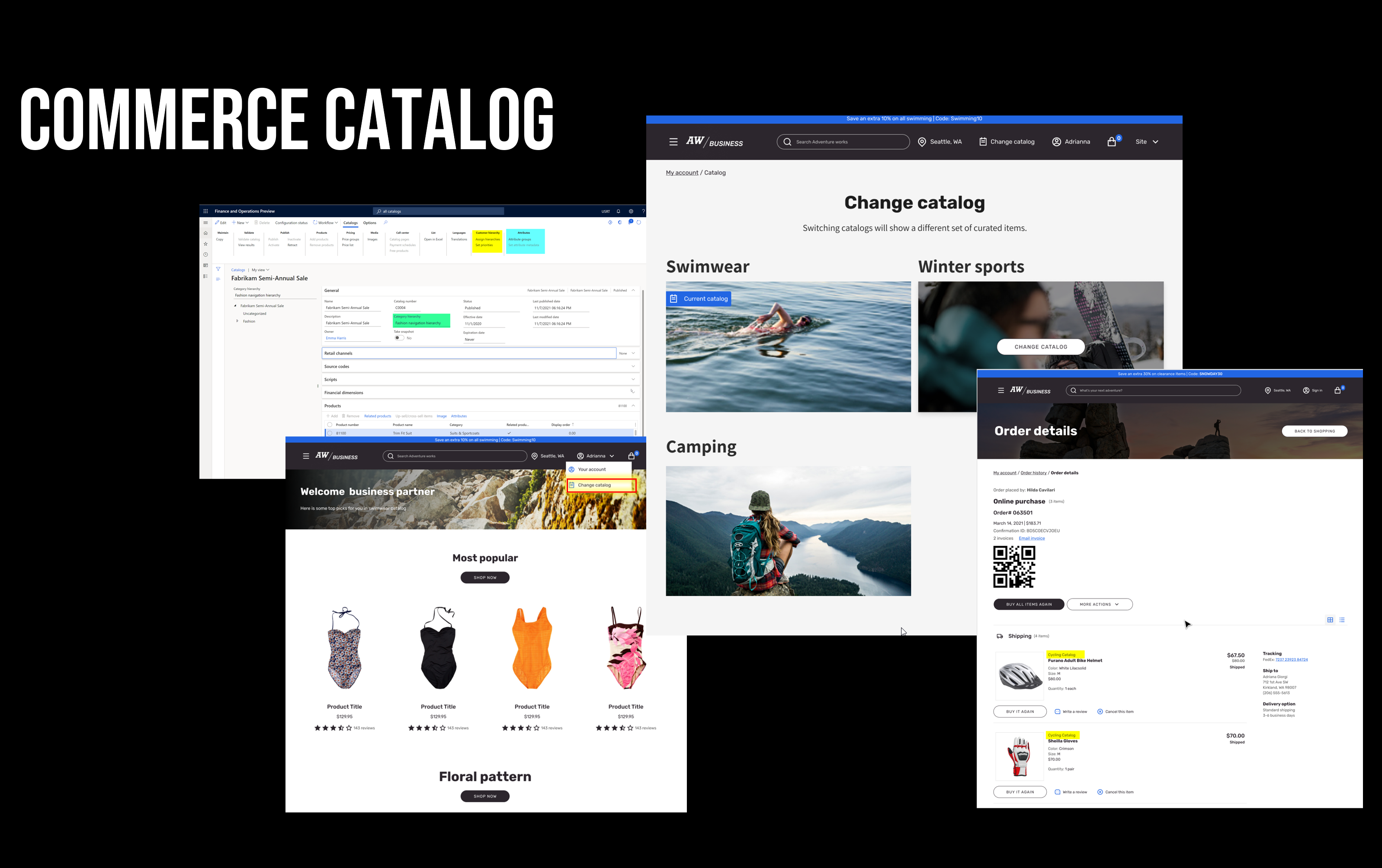
コマース製品カタログでは、次の情報を定義できます。
[カタログ タイプ ] : 値をB2B 構成します。 ナビゲーション階層、顧客階層、カタログの属性メタデータなど、B2B カタログ固有のプロパティを定義できます。
カタログ固有のナビゲーション階層 : 組織は、固有のカタログ用に別個のカテゴリ構造を作成できます。
カタログ固有の属性メタデータ : 属性には製品に関する詳細が含まれます。 ナビゲーション階層のカテゴリに属性を割り当てると、そのカテゴリに割り当てられた製品レベルでそれらの属性の値を定義できます。 次に、組織はタスクを完了することができます。
- カタログ固有の属性値を定義します。
- カタログ レベルでの属性の可視性を制御します。
- 個々のカタログに固有の絞り込み条件を選択します。
チャンネル : 組織は、複数のB2Bオンライン チャンネルをカタログに関連付けできます。 カタログのエンド ツー エンドのサポートは、現在 B2B オンライン ストアでのみ使用可能です。
顧客階層 : 特定のB2Bチャンネルについて、組織は、顧客階層をそのカタログに関連付け、選択したB2Bパートナーが特定のカタログを利用できるようすることができます。
価格グループ : 特定のカタログに固有の価格とプロモーションを構成できます。 この機能は、B2B チャネルのカタログを定義するコアな理由です。 カタログの価格グループにより、組織は目的の B2B 組織が製品を使用できるようにし、希望する価格と割引を適用できます。 構成済カタログから注文する B2B 顧客は、コマース B2B サイトにサインインした後で特別な価格とプロモーションを利用できます。 カタログ特定の価格を構成するには、カタログ タブのグループ価格を選択し、カタログに 1 つまたは複数の価格グループをリンクします。 同じ価格グループにリンクされているすべての取引契約、価格調整仕訳帳、および詳細割引は、顧客がそのカタログから注文する際に適用されます。 (詳細割引には、しきい値、数量、組み合わせ割引が含まれます)。価格グループの詳細については、価格グループ を参照してください。
ノート
- 小売チャネルの複数のカタログを有効にする 機能は、Commerce Version 10.0.27 リリースから利用できます。 ナビゲーション階層や顧客階層などのカタログ固有の構成を構成するには、Commerce headquarters で機能管理ワークスペース (システム管理 > ワークスペース > 機能管理) に移動し、小売チャネルで複数カタログの使用を有効にする機能を有効にしてから、1110 CDX ジョブを実行します。
- この機能を有効にした場合、POS 店舗またはコール センターに使用されている全ての既存カタログは、カタログページでカタログ タイプ = B2C としてマークされます。 カタログ タイプ = B2C としてマークされている既存および新しいカタログのみが POS 店舗とコール センターに適用します。
- この機能を有効にすると、すべてのB2B パートナー組織 (顧客階層) に関連付けられているカタログが少なくとも 1 つは必要です。そうしないと、B2B パートナー サイトにオンボードして署名しても、訪問者はカテゴリや製品を検索することはできず、"カタログが見つかりません。システム管理者に問い合わせてください。" というメッセージが表示されます。
B2B カタログ プロセス フロー
カタログを作成および処理するプロセスには、4 つの一般的な手順があります。 各手順については、次のセクションで詳しく説明します。
メモ
続行する前に、カタログがカタログ タイプ = B2B としてマークされている必要があります。
-
- ナビゲーション階層を関連付けます。
- 有効期間と有効期限を指定します (該当する場合)。
- カテゴリ製品を追加します。
- 価格グループを関連付けます。
- B2B 組織に固有の顧客階層を関連付けます。
- サイズ、スタイル、色などの絞り込み条件に既定の分析コード属性グループを関連付けます。
- 属性メタデータを設定します。
検証 : この手順、特定の動作を適用する検証ルールを実行します。 次にいくつか例を挙げます。
- 未分類製品がないことを確認してください。
- 各チャネルに分類されているすべての品目がカタログに関連付けられていることを確認してください。
カタログの設定
このセクションの情報を使用して、カタログを設定します。
カタログのコンフィギュレーション
コマースの本部で、小売とコマース > カタログと品揃え > すべてのカタログの順に移動して、カタログをコンフィギュレーションします。
新しいカタログを作成する際は、まず 1 つまたは複数のチャネルにカタログをリンクする必要があります。 カタログの作成時に使用できるのは、選択したチャネル品揃え にリンクされている品目のみです。 カタログを 1 つまたは複数のチャネルに関連付けるには、カタログ設定ページの Commerce チャネル クイックタブで追加を選択します。 カタログがカタログ タイプ = B2B としてマークされていることを確認します。
ナビゲーション階層を関連付ける
カタログに製品を追加するには、ナビゲーション階層を選択する必要があります。 ナビゲーション階層は、カタログのカテゴリ構造をサポートします。 カタログ設定ページの Commerce チャネル クイックタブで選択したチャネルに関連付けられているナビゲーション階層の 1 つを選択する必要があります。 既定のナビゲーション階層を各チャネルに関連付けるには、小売とコマース > チャネル設定 > のチャネル カテゴリおよび製品属性に移動します。
有効期間および有効期限を指定する
カタログの有効期間と有効期限を指定するには、カタログ階層のトップ ノードを選択してメイン カタログ ヘッダー ビューに戻します。 次に、一般クイックタブで、必要に応じて有効日および有効期限を構成します。
カテゴリ製品を追加する
カタログをコンフィギュレーションするには、コマースの本部で、小売とコマース > カタログと品揃え > すべてのカタログの順に移動します。 次に、カタログ タブで、製品の追加を選択します。
または、ナビゲーション階層でノードを選択します。 その後、カタログ内のカテゴリに製品を直接追加できるようになります。
価格グループを関連付ける
カタログをコンフィギュレーションするには、コマースの本部で、小売とコマース > カタログと品揃え > すべてのカタログの順に移動します。 次に、カタログ タブで、製品の追加を選択します。
アクション ウィンドウで製品の追加を選択することで、ナビゲーション階層のルート ノードからカタログに追加された製品は、ソース のナビゲーション階層がカタログに関連付けられている場合、そのカテゴリを継承します。 ソース ナビゲーション階層に対して行われたカテゴリの変更は、カタログへ即座に反映されます。 チャンネルを更新するには、カタログを再公開する必要があります。
また、ナビゲーション階層でノードを選択し、カタログ内で選択したカテゴリに製品を直接追加することもできます。
製品を追加する場合は、製品マスター けが選択されている場合に、すべてのバリアントを自動的に追加するオプションを使用できます。 すべてのバリアントが含まれるのを防ぐには、製品マスターのバリアントを 1 つ以上選択します。
メモ
大規模な製品マスター オプションにすべてのバリアントを自動的に含める場合、処理時間が長くなる場合があります。 大規模な選択を行う場合は、カタログ ページのアクション ウィンドウですべてのバリアントを含めるを選択し、バッチ モードで操作を実行することをお勧めします。 製品マスターのみをカタログに含めバリエーションを使用しない場合は、製品詳細ページに移動する際、バリアント ピッカーを使用できない場合があります。
カタログ固有の価格を構成するには、1 つ以上の価格グループをカタログにリンクする必要があります。 価格グループをカタログに関連付けるには、コマースの本部で、小売とコマース > カタログと品揃え > すべてのカタログの順に移動します。 次に、カタログ タブの価格で、価格グループを選択します。 同じ価格グループにリンクされていたすべての取引契約、価格調整仕訳帳、および詳細割引 (しきい値、数量、組み合わせ割引) は、顧客がカタログから注文する際に適用されます。
価格グループの詳細については、価格グループ を参照してください。
メモ
すべてのカタログ ページから新しい価格グループを作成することはできません。 代わりに、すべての価格グループ ページから作成する必要があります。 次に、すべてのカタログ ページでカタログに関連付ける必要があります。
顧客の階層を関連付ける
顧客階層を関連付けるには、コマースの本部で、小売とコマース > カタログと品揃え > すべてのカタログの順に移動します。 次に、カタログ タブの顧客階層で、階層の割り当てを選択し、1 つ以上の顧客階層をカタログにリンクします。
メモ
すべてのカタログ ページから新しい顧客階層を作成することはできません。 代わりに、顧客階層ページから作成する必要があります。 次に、すべてのカタログ ページでカタログに関連付ける必要があります。
サイズ、スタイル、色などの絞り込み条件に既定の分析コード属性グループを関連付ける
サイズ、スタイル、色などの絞り込み条件の既定の分析コード属性グループを関連付けるには、コマース本社で、小売とコマース > カタログと品揃え > すべてのカタログに移動します。 次に、カタログ タブの属性で、属性グループを選択します。
属性メタデータの設定
属性メタデータをコンフィギュレーションするには、コマースの本部で、小売とコマース > カタログと品揃え > すべてのカタログの順に移動します。 次に、カタログ タブの属性で、属性メタデータの設定を選択します。 表示および調整可能にする必要のある属性を選択するには、関連するカタログ固有のナビゲーション階層でカテゴリを選択してから、カタログ製品属性で属性を選択します。 次に、チャネルの属性を表示するを選択します。 既定では、すべての表示可能な属性も検索可能です。 オプションで属性を絞り込み可能にするには、絞り込み可能を選択します。
カタログの検証
新しいカタログが使用可能になる前に、検証され、発行される必要があります。
カタログを検証するには、次の手順に従います。
- すべてのカタログ ページのカタログ タブで、検証の下にある検証カタログを選択して検証を実行します。 この手順が必要です。 必要な設定が正しいことを検証します。
- 結果を表示を選択し、検証の詳細を表示します。 エラーが見つかった場合は、データを修正し、合格するまで検証をもう一度実行する必要があります。
メモ
カタログ タイプ = B2B の場合、POS 店舗またはコール センターをカタログに追加すると検証は失敗します。 B2B カタログには、B2B オンライン チャンネルのみを関連付けられている必要があります。 B2B カタログに顧客階層が関連付けられている場合にも検証は失敗します。
カタログの承認
カタログが検証された後、承認される必要があります。
カタログ承認ワークフローを開始するには、次の手順に従います。
- すべてのカタログ ページのアクション ペインで、ワークフロー > 送信を選択します。
- 小売とコマース > 本社の設定 > コマース ワークフローに移動し、ワークフローの手順と承認済みユーザーをコンフィギュレーションします。 ワークフローは、カタログを承認済ステータスに入れるために必要な手順を定義します。
カタログを公開する
カタログが承認済みステータスになったら、カタログ メニューで公開を選択して公開できます。 カタログが発行済状態になると、コール センターの注文エントリで使用でき、カタログ プロセスを送信します。 手動またはバッチ処理を使用してカタログを公開できます。 カタログに対して定義された有効日は、製品がオンライン ストアでいつ使用可能になるかを決定します。 定義された有効期限は、製品がオンライン ストアからいつ削除されるかを決定します。
メモ
警告がある製品を含むカタログは公開できます。 ただし、これらの製品はオンライン ストアに表示されません。